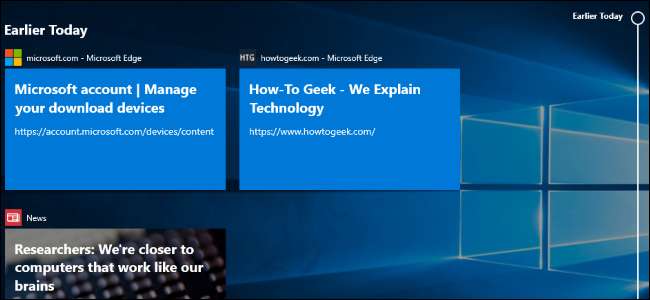
Microsoft готова выпустить обновление Windows 10 за апрель 2018 г. Первоначально оно называлось «Spring Creators Update» и имело кодовое название «Redstone 4». Это Windows 10 версия «1803 год», и это запускает сегодня, 30 апреля 2018 г.
Вы можете скачать обновление за апрель 2018 г. , даже если Microsoft еще не предоставляет его через Центр обновления Windows.
СВЯЗАННЫЕ С: Как получить обновление Windows 10 от апреля 2018 г.
На временной шкале отображается список действий со всех ваших устройств
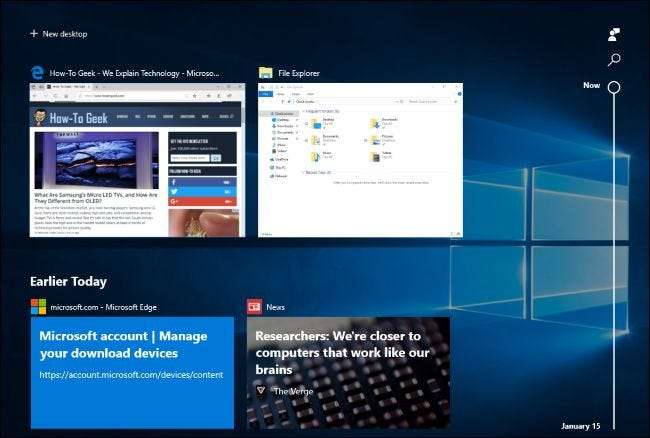
В Функция временной шкалы , который изначально должен был дебютировать в Обновление Windows 10 Fall Creators Update здесь, в обновлении за апрель 2018 г.
Временная шкала увеличивает « Просмотр задач »С историей действий, которые вы ранее выполняли на своем компьютере. Когда вы нажимаете кнопку «Просмотр задач» на панели задач или нажимаете Windows + Tab, под текущим открытым приложением вы увидите действия из «Сегодня», а также за предыдущие дни. Это могут быть веб-страницы, которые вы открывали в Microsoft Edge, статьи, которые вы читали в приложении «Новости», документы, над которыми вы работали в Microsoft Word, и места, которые вы просматривали в приложении «Карты».
Смысл этой функции в том, чтобы упростить возобновление «деятельности», которой вы ранее занимались. Они даже синхронизируются между вашими устройствами, поэтому вы можете возобновить деятельность на другом компьютере. Кортана также отобразит всплывающее окно и предоставит вам список действий для «Возобновления с других ваших устройств», когда вы перемещаетесь между двумя устройствами с включенными действиями.
СВЯЗАННЫЕ С: Что такое шкала времени в Windows 10 и как ее использовать?
Вы можете использовать полосу прокрутки или поле поиска для прокрутки действий назад. Они сгруппированы по дням, и если вы просмотрите все действия за определенный день, они будут разбиты по часам. Вы можете щелкнуть правой кнопкой мыши действие и найти варианты удаления всех действий за этот день или час. Есть новые параметры для управления работой этой функции в разделе «Настройки»> «Конфиденциальность»> «История действий».
Microsoft планирует интегрировать это и с мобильными приложениями, чтобы действия могли распространяться на ваш компьютер и телефон. Однако разработчикам приложений потребуется включить поддержку для этой функции, прежде чем она будет работать с их ПК или мобильными приложениями.
«Обмен рядом» обеспечивает простой беспроводной обмен файлами
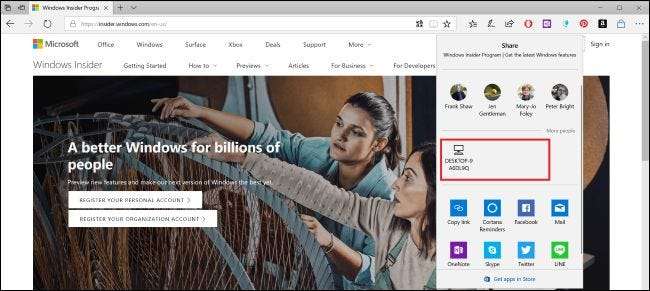
СВЯЗАННЫЕ С: Как использовать общий доступ к соседям в Windows 10
В Windows 10 теперь есть значок « Обмен рядом »Функция обмена файлами, которая работает так же, как Apple AirDrop . Эту функцию также называют «Near Share».
Предполагая, что на вашем компьютере включен Bluetooth, вы можете нажать кнопку «Поделиться» в любом приложении, и в списке появятся ближайшие устройства с включенным общим доступом. Нажмите на одно из устройств, и вы поделитесь с ним контентом по беспроводной сети.
Это работает в любом приложении с функцией «Поделиться». Вы можете использовать его для обмена фотографиями в приложении «Фото», для обмена ссылками на веб-страницы в Microsoft Edge или даже для обмена файлами по беспроводной сети в проводнике.
Средство просмотра диагностических данных показывает, что Windows отправляет в Microsoft
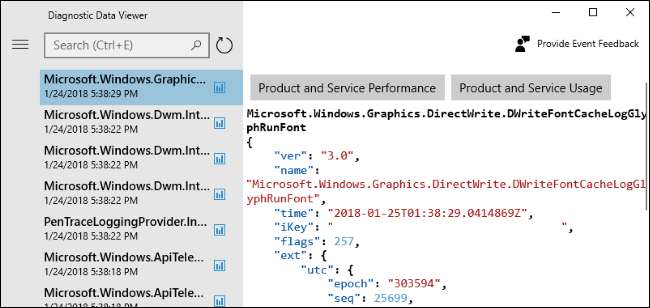
СВЯЗАННЫЕ С: Что на самом деле делают основные и полные настройки телеметрии в Windows 10?
Microsoft по-прежнему пытается смягчить проблемы конфиденциальности, связанные с Windows 10, за счет большей прозрачности. С этой целью есть новое приложение «Средство просмотра диагностических данных». Это покажет вам в виде обычного текста точную диагностическая информация ваш компьютер с Windows 10 отправляет в Microsoft. Он даже показывает всю информацию, хранящуюся в облаке Microsoft о вашем конкретном устройстве.
Чтобы включить эту функцию, нужно было зайти в Настройки> Конфиденциальность> Диагностика и отзывы. Установите для параметра «Средство просмотра диагностических данных» значение «Вкл.». Этот экран отмечает, что эта функция может занять до 1 ГБ дискового пространства для хранения этих данных на вашем ПК. Включив его, вы можете нажать кнопку «Средство просмотра диагностических данных», чтобы перейти в Microsoft Store и загрузить бесплатное приложение средства просмотра диагностических данных для вашего ПК, которое позволит вам просматривать информацию. Вы можете использовать поле поиска для поиска определенных данных или фильтрации по различным типам событий.
Microsoft теперь также позволяет удалять диагностические данные, собранные с вашего устройства. Просто нажмите кнопку «Удалить» в разделе «Удалить диагностические данные» на экране «Настройки»> «Конфиденциальность»> «Диагностика и обратная связь».
Пользователи без прав администратора теперь имеют больший контроль над диагностическими данными, которые они отправляют в Microsoft. Все пользователи Windows теперь могут перейти в Настройки> Конфиденциальность> Диагностика и отзывы и выбрать любой Базовый или полный диагностические данные. Ранее эту настройку могли изменять только системные администраторы.
Microsoft также усиление онлайн-панель управления конфиденциальностью с новой страницей «истории действий», которая упрощает людям просмотр информации, которую Microsoft хранит для них. А когда вы настраиваете новый компьютер, появляется новый процесс первоначальной настройки, который предлагает отдельные экраны для различных настроек конфиденциальности, что упрощает их настройку.
Быстрое сопряжение для устройств Bluetooth
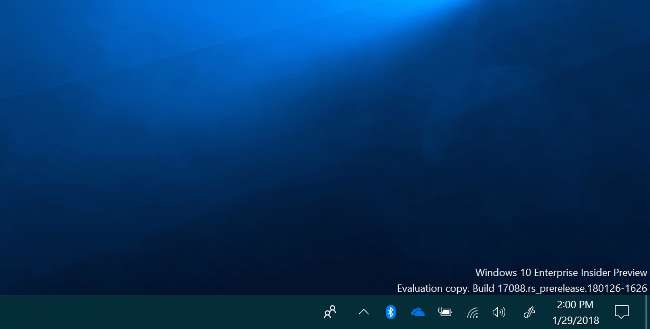
СВЯЗАННЫЕ С: Более простое сопряжение по Bluetooth наконец-то приходит на Android и Windows
Функция «быстрой пары» это упростит сопряжение устройств Bluetooth с вашим ПК. Просто поместите Bluetooth-устройство в режим сопряжения рядом с компьютером, и вы увидите уведомление с просьбой подключить его, так что вам даже не придется открывать приложение «Настройки» и переходить к настройкам Bluetooth.
Изначально эта функция работает только с Мышь Surface Precision , и производители устройств должны будут добавить для этого поддержку. Но это Windows-версия функции, которая доступна на всех современных платформах, включая Fast Pair на Android и простой процесс сопряжения AirPods от Apple или Чип W1 -ключаемый комплект наушников Beats на iPhone. Вместе с Bluetooth 5.0 , это должно упростить использование устройств Bluetooth и сделать их более мощными на каждой платформе.
Прогрессивные веб-приложения в Магазине Windows
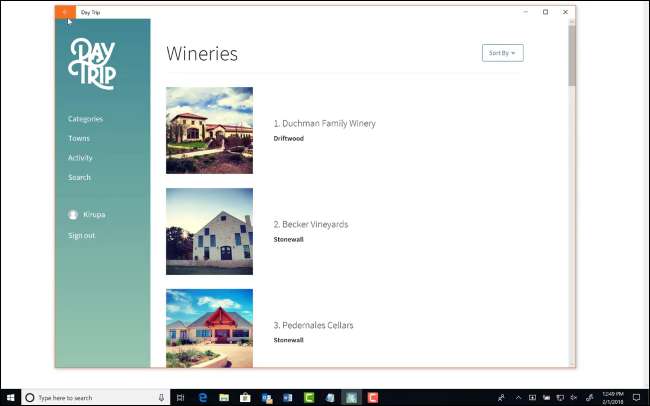
СВЯЗАННЫЕ С: Что такое прогрессивные веб-приложения?
Браузер Microsoft Edge получил ряд новых функций, которые позволяют запускать Прогрессивные веб-приложения (PWA) в Windows 10. По сути, это новый стандарт для веб-приложений, которые ведут себя как настольные приложения. Каждое приложение получает собственное окно и ярлык на панели задач, может работать в автономном режиме и может отправлять уведомления. Google, Mozilla и Microsoft поддерживают PWA, и даже Apple добавляет некоторую поддержку этой технологии.
Microsoft проиндексирует PWA и предложит их через приложение Microsoft Store, что позволит вам установить их, как любое другое приложение для Windows 10. В будущем вы также сможете устанавливать их прямо из Microsoft Edge, по словам сотрудников Microsoft в этом Ветка Twitter .
В будущем это означает, что Windows 10 может получить надежные версии приложений Google, таких как Gmail и Google Calendar, в виде прогрессивных веб-приложений, доступных в Microsoft Store. Это также означает, что разработчики могут создавать одно приложение, которое работает практически везде, вместо того, чтобы создавать отдельные приложения для разных платформ. Поскольку платформа Microsoft UWP не вызывает такого большого интереса разработчиков, как Android и iOS, в будущем Windows 10 может получить гораздо больше высококачественных приложений.
Более быстрая установка обновлений
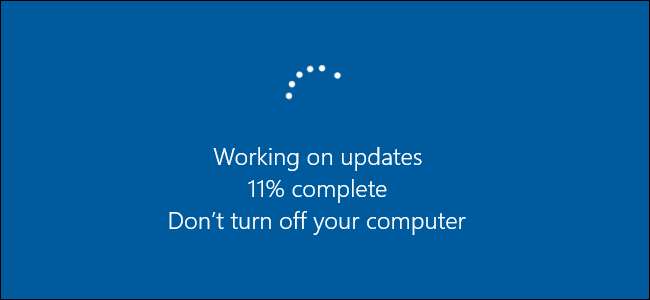
Даже если вас не интересуют обновления Windows 10 - или особенно если вас не волнуют обновления Windows 10, - вам понравится это. Это обновление ускорит установку этих обновлений дважды в год в будущем. Большая часть процесса обновления выполняется в фоновом режиме, пока вы используете компьютер, а это означает, что время, которое вам нужно сидеть и ждать установки обновления, сокращается. Этот процесс онлайн-обновления выполняется с низким приоритетом, поэтому он не должен замедлять работу вашего компьютера при его использовании.
Согласно с Микрософт’с тэсц время «автономного» обновления, то есть время, в течение которого вы должны ждать, глядя на экран «Обновление» после перезагрузки компьютера, в среднем увеличилось с 82 минут до 30 минут.
Теперь вы можете управлять шрифтами в настройках и устанавливать их из магазина
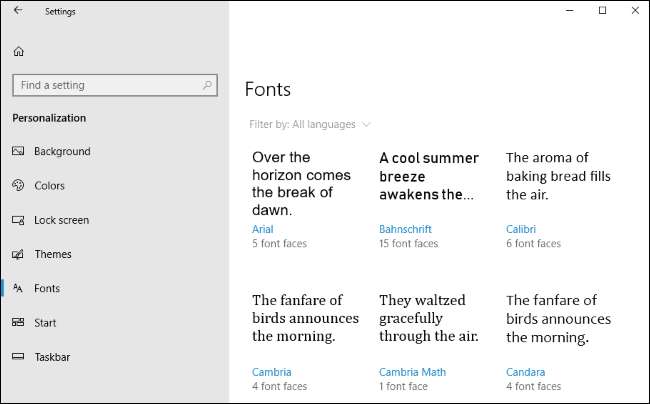
В рамках процесса удаления старой панели управления и переноса всего в новое приложение «Настройки» теперь есть экран «Шрифты» в «Настройки»> «Персонализация»> «Шрифты», который позволит вам просматривать, устанавливать и удалять шрифты.
Шрифты также доступны в Microsoft Store для упрощения установки. Щелкните ссылку «Получить больше шрифтов в магазине» на этом экране, и вы откроете коллекцию шрифтов в Microsoft Store, что позволит вам загружать и устанавливать шрифты более простым и удобным способом.
Улучшения Microsoft Edge
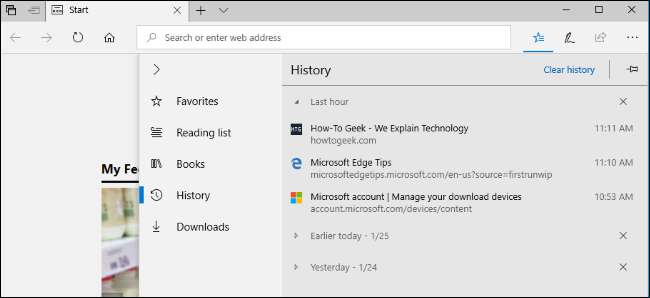
В Edge теперь есть переработанный «хаб» - всплывающее окно, в котором отображаются ваши закладки, история, загрузки и даже электронные книги из Microsoft Store. Щелкнув правой кнопкой мыши книгу в представлении библиотеки, вы можете закрепить ее на рабочем столе. Панель избранного Edge теперь автоматически появляется на экране новой вкладки, если у вас есть хотя бы один избранный. Также есть переработанная темная тема с более темным черным цветом и большей контрастностью, а также более плавный дизайн в акриловом стиле во всем интерфейсе Edge.
Веб-браузер Microsoft теперь может запоминать такую информацию, как ваше имя и адрес, и автоматически заполнять формы на веб-сайтах, чем конкурирующие браузеры делали уже много лет. Он может синхронизировать эту информацию на ваших устройствах и даже автоматически заполнять данные вашей кредитной карты на веб-сайтах, если хотите. Он не запоминает код CVV, поэтому вам все равно придется ввести его при оформлении заказа.
Теперь вы можете щелкнуть вкладку правой кнопкой мыши и выбрать «Выключить вкладку», чтобы отключить ее. При просмотре в режиме InPrivate вы можете разрешить запуск определенных расширений и, при желании, ввести пароли. Вы можете никогда не сохранять пароль для определенного веб-сайта, и Edge никогда больше не попросит вас сохранить пароль на этом сайте.
Полноэкранный режим, доступ к которому можно получить, нажав F11, был улучшен. Теперь вы можете навести указатель мыши на верхнюю часть экрана или провести пальцем вниз от верхней части экрана, чтобы получить доступ к панели навигации, не выходя предварительно из полноэкранного режима.
Также появилась новая опция «Печать без помех». При печати в Edge установите для параметра печати без беспорядка значение «Вкл.», И Edge будет печатать веб-страницу без рекламы и другого ненужного беспорядка. Однако это работает не на всех сайтах.
Интерфейс чтения был переработан, поэтому удобство чтения при чтении документов PDF, веб-страниц в режиме чтения или книг в формате EPUB из Магазина Windows стало более единообразным. Также есть улучшенная функция управления закладками для создания закладок внутри документов и работы с ними. Также появился новый режим чтения в полноэкранном режиме, и любые создаваемые вами заметки и закладки будут синхронизироваться на всех ваших устройствах. Microsoft внесла ряд улучшений в макет EPUB и теперь поддерживает наложения мультимедиа EPUB для аудиокниг.
Под капотом Edge теперь поддерживает Service Workers и API Push и Cache. Это означает, что веб-сайты могут отправлять уведомления, которые отображаются в вашем центре действий, даже если они не открыты в вашем браузере. Некоторые веб-сайты могут использовать локальный кеш для работы в автономном режиме или повышения производительности. В Расширения веб-медиа пакет теперь также установлен по умолчанию, поэтому Edge теперь поддерживает открытые аудиоформаты OGG Vorbis и видеоформаты Theora. Например, эти форматы используются в Википедии. Edge также поддерживает расширения CSS для вариантов шрифтов OpenType, что позволяет использовать файлы одного шрифта, например несколько шрифтов с разными атрибутами. Теперь разработчики могут закрепить DevTools вертикально, чтобы освободить место на экране.
Сенсорная панель жесты теперь тоже доступны - если на вашем ноутбуке есть Прецизионная сенсорная панель . Такие жесты, как масштабирование или панорамирование двумя пальцами, работают на сенсорной панели ноутбука так же, как на сенсорном экране.
Новые функции Кортаны
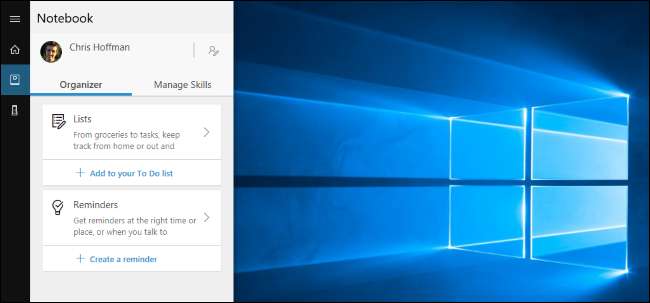
Кортана имеет новый интерфейс «Органайзер» под Блокнотом, упрощающий просмотр ваших списков и напоминаний. Такие навыки как управление умным домом разделены на отдельную вкладку «Управление навыками», предоставляя единое место для настройки Кортаны и открытия новых навыков.
Новый Функция Cortana Collections был объединен с функцией списков Кортаны, поэтому вы получите богатый интерфейс для настройки любого типа списков, которые вы составляете. Щелкните опцию «Списки» под Блокнотом, чтобы работать со списками.
После того, как вы установили последнюю версию приложения Spotify и вошли в Spotify в разделе «Блокнот»> «Управление навыками», вы можете использовать Cortana для управления Spotify на естественном языке. Например, такие команды, как «Воспроизвести рождественскую музыку на Spotify», «Воспроизвести [artist]» и «Воспроизвести рок-музыку», работают.
Функции веб-поиска Кортаны могут больше не отключать через групповую политику в Windows 10 Professional. Только пользователи Windows 10 Enterprise и Education могут отключить веб-поиск в Кортане с помощью таких политик, как «Отключить веб-поиск».
Мои настройки людей
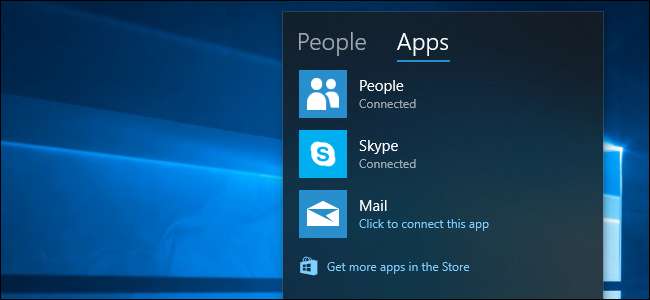
СВЯЗАННЫЕ С: Как использовать «Мои люди» на панели задач Windows 10
В Функция "Мои люди" Система, которая дебютировала в Windows 10 Fall Creators Update, также имеет ряд улучшений. Мои люди теперь поддерживают перетаскивание, поэтому вы можете перетаскивать контакты во всплывающем окне «Мои люди», чтобы изменить их приоритеты, или перетаскивать значки людей на панели задач.
В обновлении Fall Creators Update «Мои люди» разрешили вам прикрепить к панели задач только трех человек, но теперь вы можете выбрать, сколько вы хотите прикрепить - от одного до десяти. Зайдите в Настройки> Персонализация> Панель задач, чтобы найти эту опцию. Люди, закрепленные во всплывающем окне «Мои люди», теперь также могут отправлять вам анимированные уведомления с эмодзи.
Теперь Windows предложит приложения, которые могут быть вам интересны, которые интегрируются с My People. Вы можете отключить это, выбрав «Настройки»> «Персонализация»> «Панель задач», если хотите.
HDR-видео на других ПК
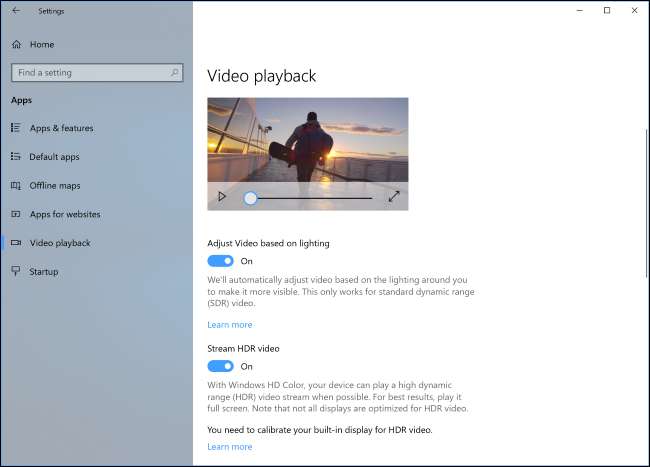
Microsoft расширяет поддержку видео HDR на большее количество устройств. Многие новые устройства могут воспроизводить HDR-видео, но не были откалиброваны для этого на заводе. Чтобы проверить, может ли ваше устройство воспроизводить HDR-видео, перейдите в «Настройки»> «Приложения»> «Воспроизведение видео». Если вы можете установить для параметра «Поток HDR-видео» значение «Вкл.», Ваше устройство сможет воспроизводить HDR-видео, если оно было правильно откалибровано.
Чтобы использовать новый экспериментальный инструмент калибровки Microsoft, выберите здесь вариант «Изменить настройки калибровки для HDR-видео на моем встроенном дисплее».
Настройки графики для систем с несколькими графическими процессорами
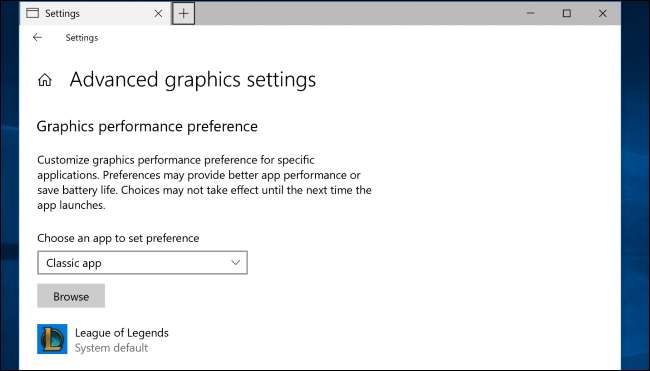
Появилась новая страница настроек графики, которая позволяет вам выбирать, какой графический процессор вы хотите использовать в приложениях, если у вас система с несколькими графическими процессорами. Обе NVIDIA и AMD имеют для этого свои собственные панели управления, но это новый стандартный способ сделать это в Windows, независимо от того, какое графическое оборудование вы используете. Параметры, которые вы устанавливаете на этом экране, имеют приоритет над любыми настройками на панелях управления NVIDIA или AMD.
Чтобы найти эту опцию, перейдите в «Настройки»> «Система»> «Дисплей»> «Настройки графики». Здесь вы можете найти файл .exe в своей системе и выбрать, какой графический процессор Windows должен использовать для него. Вариант «Энергосбережение» относится к вашей интегрированной графике, а «Высокая производительность» - к дискретному или внешнему графическому процессору, который потребляет больше энергии. Если на вашем ПК есть как внутренний дискретный графический процессор, так и внешний графический процессор, Windows будет использовать внешний графический процессор, когда вы выберете Высокая производительность.
Параметры разрешений для приложений
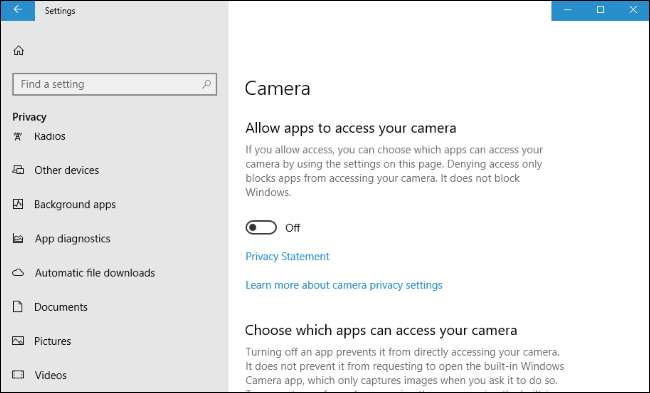
СВЯЗАННЫЕ С: Как отключить веб-камеру (и почему это нужно)
Когда вы переключаете «Разрешить приложениям использовать мою камеру» в разделе «Настройки»> «Конфиденциальность»> «Камера» на «Выкл.», Устаревшие настольные приложения не смогут использовать вашу веб-камеру. Раньше это относилось только к новым приложениям Магазина Windows. Это означает, что в Windows теперь есть простой программный вариант, который отключит доступ к вашей веб-камере для всех приложений. Однако, поскольку то, что сделано в программном обеспечении, может быть отменено программным обеспечением, вы все равно можете захотеть накройте веб-камеру или отключите ее когда ты им не пользуешься.
Невозможно контролировать, какие устаревшие настольные приложения могут получать доступ к вашей веб-камере. Если доступ включен, его могут просматривать все настольные приложения. Если доступ отключен, никакие настольные приложения не могут его просматривать.
Windows теперь позволяет вам контролировать, какие приложения UWP (Store) имеют доступ ко всей файловой системе или папкам «Изображения», «Видео» и «Документы». Когда приложению требуется доступ, оно должно запросить у вас разрешение. В разделе «Настройки»> «Конфиденциальность» вы найдете четыре новые вкладки для управления доступом к файловой системе, изображениям, видео и документам.
Focus Assist заменяет тихие часы
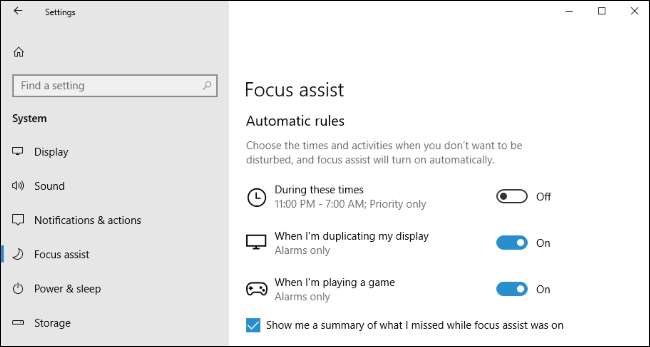
Значок « Тихие часы »Функция, которая позволяла отключать уведомления в определенные периоды времени, была переименована в« Focus Assist ».
Focus Assist автоматически включается в определенных ситуациях, например, когда вы дублирование вашего дисплея или играть в игры DirectX в полноэкранном эксклюзивном режиме. Он также поддерживает различные приоритеты уведомлений, поэтому вы можете разрешать уведомления с высоким приоритетом и временно блокировать уведомления с низким приоритетом. Вы увидите сводку всех уведомлений, которые вы пропустили, когда отключите Focus Assist.
Чтобы точно настроить, как это работает, перейдите в «Настройки»> «Система»> «Помощь при фокусировке». Параметры здесь позволяют вам установить собственный приоритет уведомлений и часы, когда Focus Assist должен автоматически включаться. Вы также можете включить или выключить Focus Assist, щелкнув правой кнопкой мыши значок уведомления в правом углу панели задач и используя один из параметров «Установить помощь при фокусировке».
Языковые пакеты в Магазине Windows
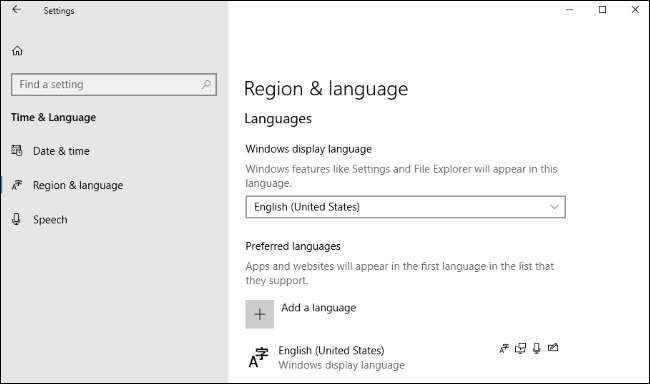
Языковые пакеты теперь поставляются через Магазин Windows, и вы можете установить их, перейдя в Магазин Windows или используя экран «Настройки»> «Время и язык»> «Регион и язык», который был переработан.
Microsoft говорит они начали использовать искусственный интеллект и машинное обучение для своих переводов, а наличие языковых пакетов в Магазине означает, что они могут чаще обновляться с помощью улучшений.
Параметры отображения и масштабирования DPI
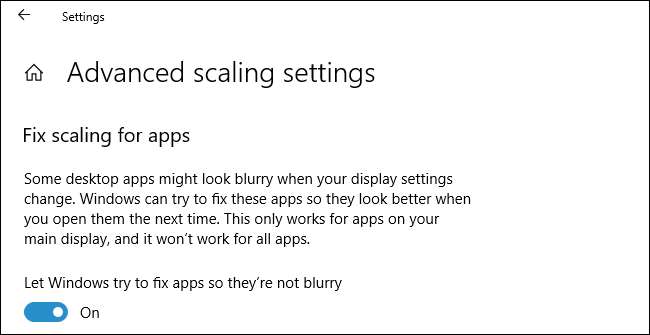
СВЯЗАННЫЕ С: Как улучшить работу Windows на дисплеях с высоким разрешением и исправить размытые шрифты
Информация об оборудовании дисплея теперь доступна в разделе «Настройки»> «Система»> «Дисплей»> «Расширенные настройки дисплея».
Windows 10 все еще пытается получить старые приложения хорошо смотрится на дисплеях с высоким разрешением , но есть новый параметр «Исправить масштабирование для приложений» в разделе «Настройки»> «Система»> «Дисплей»> «Расширенное масштабирование». Когда вы его включите, Windows попытается автоматически настроить приложения, чтобы они не выглядели размытыми. Даже если этот параметр не включен, Windows будет отображать сообщение «Исправить приложения, которые выглядят размытыми?» всплывающее окно, если оно обнаруживает, что на вашем экране могут быть размытые приложения.
Дополнительные настройки для каждого приложения, чтобы переопределить поведение масштабирования системного разрешения для отдельной программы, также доступны, щелкнув правой кнопкой мыши файл .exe или ярлык на рабочем столе, выбрав «Свойства», выбрав «Совместимость», а затем нажав «Изменить настройки высокого разрешения». кнопка.
HomeGroup прекращена
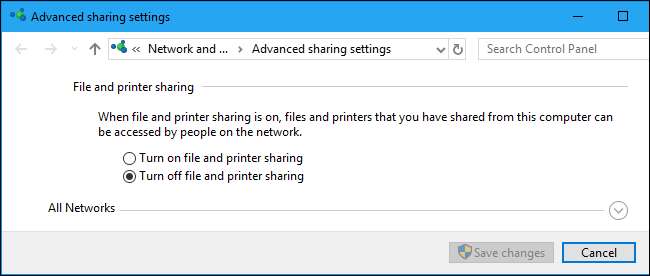
Мы надеемся, что вы больше не используете Функция домашней группы в вашей домашней сети, так как теперь она отключена. Microsoft рекомендует вам использовать современные решения, такие как общий доступ к файлам OneDrive или функцию общего доступа Windows 10 для папок и принтеров.
Поддержка изображений HEIF
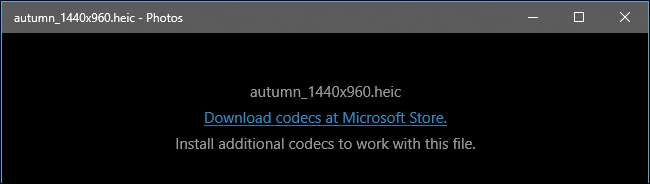
СВЯЗАННЫЕ С: Что такое формат изображения HEIF (или HEIC)?
Windows 10 теперь поддерживает просмотр изображений в Формат изображения высокой эффективности без всяких стороннее программное обеспечение . Этот формат изображения используется приложением «Камера» при съемке фотографий на современных iPhone, и Google также добавляет его поддержку в Android.
При первой попытке открыть файл HEIF или HEIC он откроется в приложении «Фотографии», и приложение поможет вам установить необходимые кодеки из Microsoft Store. После их установки эти изображения будут нормально отображаться в приложении «Фотографии», а эскизы и метаданные также появятся в проводнике.
Вход без пароля в Windows 10 в S-режиме
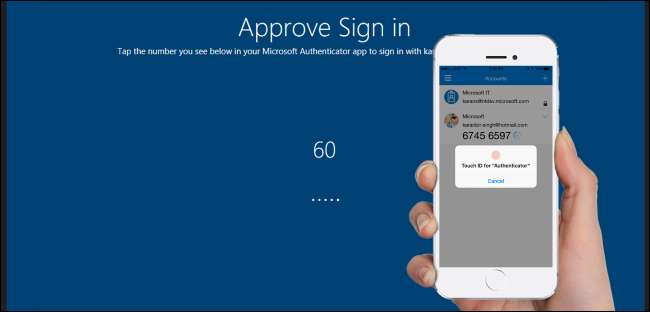
СВЯЗАННЫЕ С: Что такое Windows 10 S и чем она отличается?
Microsoft теперь позволяет вам входить в свой компьютер, вообще не вводя пароль, но только если вы используете Windows 10 в S-режиме , по какой-то причине. Если да, то можете скачать Приложение Microsoft Authenticator для вашего телефона Android или iPhone и настройте Windows Hello чтобы использовать его как метод входа.
Если вы настроите его, вы не увидите пароль на экране настроек Windows или в параметрах входа. У вас по-прежнему будет PIN-код, который можно использовать для входа, если у вас нет телефона.
Новые настройки и другие изменения
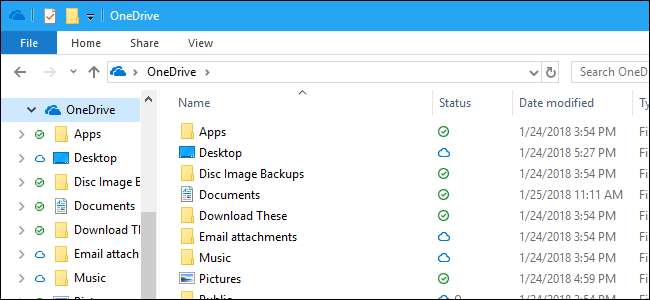
Microsoft всегда вносит ряд небольших изменений, добавляя небольшие функции в Windows 10 и переделывая элементы интерфейса. Вот несколько из них:
- Статус OneDrive в области навигации : Информация о статус синхронизации папок, хранящихся в OneDrive, теперь отображается на левой панели навигации проводника. Чтобы включить или выключить эту функцию, нажмите кнопку «Просмотр» на ленте и нажмите «Параметры». Щелкните вкладку «Просмотр», прокрутите вниз и включите или отключите параметр «Всегда показывать статус доступности» в области навигации.
- Значок Центра обновления Windows в области уведомлений : Значок на панели задач теперь появляется, когда вы видите предупреждение или предупреждающее сообщение в разделе «Настройки»> «Обновление и безопасность»> «Центр обновления Windows».
- Центр обновления Windows теперь блокирует спящий режим : Если ваш компьютер подключен к сети переменного тока, Центр обновления Windows теперь предотвращает переход компьютера в спящий режим на срок до двух часов, чтобы обновить его, если требуется обновление. Это увеличивает вероятность того, что обновление завершится, когда вы не используете компьютер, а не пока вы его используете.
- Восстановление пароля для локальных учетных записей : Вы можете задать контрольные вопросы для локальных учетных записей пользователей, и вы можете ответить на эти вопросы на экране входа в систему, чтобы восстановить доступ к своему компьютеру, если вы когда-нибудь забудете пароль своей локальной учетной записи. Чтобы задать контрольные вопросы, перейдите в Настройки> Учетные записи> Параметры входа> Обновите контрольные вопросы.
- Более плавный дизайн : Интерфейс Windows 10 использует новый плавный дизайн в акриловом стиле во многих местах, от приложения «Настройки» и сенсорной клавиатуры до панели задач, интерфейса общего доступа и всплывающих окон с часами.
- Обновленная игровая панель : The Игровая панель который появляется при нажатии Windows + G, также был переработан для упрощенного доступа к его различным параметрам. Теперь вы можете выбрать тему игровой панели: темную, светлую или текущую тему Windows.
- Улучшение набора текста эмодзи : Клавиатура эмодзи, доступная по нажатию Windows +. или Windows +; , не закроется автоматически после того, как вы выберете смайлик, поэтому вам будет проще ввести несколько смайлов одновременно. Нажмите клавишу Esc или щелкните «x», чтобы закрыть его. Сенсорная клавиатура также предложит смайлы при вводе таких слов, как «единорог».
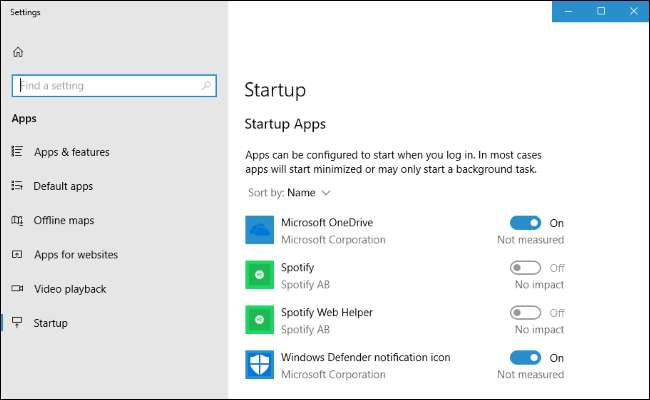
- Управление запускаемыми приложениями : Запускаемыми приложениями теперь можно управлять, выбрав «Настройки»> «Приложения»> «Автозагрузка». Ранее эта опция была скрыта в диспетчере задач .
- Обновленные настройки Защитника Windows : Экран «Настройки»> «Обновление и безопасность»> «Защитник Windows» теперь называется «Безопасность Windows» и был переработан, чтобы обеспечить быстрый доступ к различным параметрам безопасности, включая безопасность учетной записи и устройства.
- Категории в настройках конфиденциальности : Экран «Настройки»> «Конфиденциальность» теперь имеет категории на панели навигации, отделяющие настройки конфиденциальности Windows от страниц управления разрешениями приложений.
- Быстрый доступ к настройкам приложения : Теперь вы можете щелкнуть правой кнопкой мыши плитку приложения или ярлык в меню «Пуск» и выбрать «Еще»> «Настройки приложения», чтобы быстро открыть страницу его настроек, где вы можете настроить разрешения приложения, сбросить его, удалить или удалить его данные. На этот экран также можно перейти, выбрав «Настройки»> «Приложения и функции», щелкнув название приложения и выбрав «Дополнительные параметры». На этом экране теперь также отображается номер версии приложения, задачи запуска и псевдоним командной строки.
- Ножницы и Paint 3D : Инструмент Snipping Tool для создания снимков экрана теперь имеет параметр «Редактировать в Краска 3D ».
- Современные настройки клавиатуры : Новая страница настроек клавиатуры доступна в разделе «Настройки»> «Время и язык»> «Клавиатура». Он позволяет переключаться между макетами, переключать настройки, такие как звуки клавиш и автозамена, а также настраивать расширенные настройки клавиатуры. Некоторые настройки были удалены из панели управления, теперь они доступны здесь.
- Предпочитать сотовые данные : Теперь вы можете указать Windows отдавать предпочтение сотовым данным вместо Wi-Fi - либо постоянно, либо только при плохой связи Wi-Fi. Этот параметр доступен в разделе «Настройки»> «Сеть и Интернет»> «Сотовая связь», если на вашем компьютере установлено сотовое оборудование.
- Экранный диктор в безопасном режиме : Windows теперь позволяет использовать преобразование текста в речь Функция экранного диктора даже при загрузке в безопасном режиме.
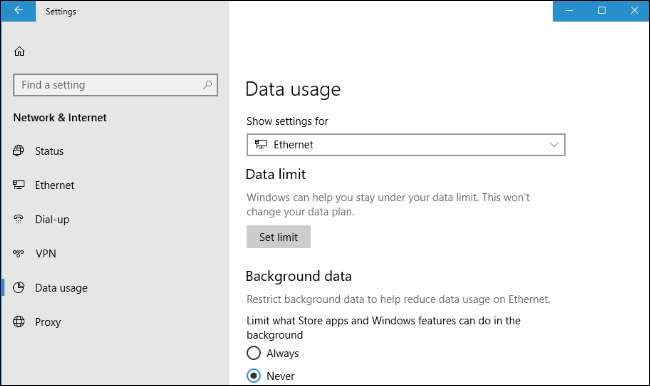
- Использование данных для Wi-Fi и Ethernet : Экран «Настройки»> «Сеть и Интернет»> «Использование данных» теперь позволяет вам устанавливать лимиты данных, применять фоновые ограничения данных и просматривать использование данных в соединениях Wi-Fi и проводной сети Ethernet в дополнение к соединениям сотовой связи. Вы можете щелкнуть правой кнопкой мыши вкладку «Использование данных» на экране настроек и выбрать «Прикрепить к началу», чтобы увидеть использование данных в виде живой плитки в меню «Пуск».
- Выберите свой рукописный шрифт : Вы можете выбрать шрифт, в который преобразуется ваш почерк, в «Настройки»> «Устройства»> «Перо и чернила Windows»> «Изменить шрифт для рукописного ввода».
- Встроенная панель рукописного ввода : Теперь вы можете касаться современных текстовых полей - например, в приложении «Настройки» - ручкой и писать текст от руки прямо в текстовое поле из появившейся развернутой панели рукописного ввода.
- Улучшения панели рукописного ввода : The панель рукописного ввода лучше повторно распознает слова, если они распознаются неправильно, когда вы рисуете поверх существующего почерка, чтобы исправить это. Кнопки на панели рукописного ввода также изменились.
- Сбросить настройки игрового режима : Вы можете сбросить все свои Игровой режим значения по умолчанию, выбрав Настройки> Игры> Игровой режим> Сбросить настройки игрового режима.
- Более простая установка Windows Hello : Вы можете настроить Windows Hello Вход по лицу, отпечатку пальца или PIN-кодом прямо с экрана входа, нажав кнопку «Windows Hello» в разделе «Параметры входа».
- Управление автоматическим скрытием полос прокрутки : Windows автоматически скрывает полосы прокрутки в новых приложениях UWP, но теперь вы можете отключить это, выбрав «Настройки»> «Легкость доступа»> «Дисплей»> «Автоматически скрывать полосы прокрутки в Windows».
- Отключить или включить горячую клавишу цветовых фильтров : The Цветовые фильтры горячая клавиша теперь отключена по умолчанию, но вы можете включить или выключить ее, выбрав «Настройки»> «Легкость доступа»> «Цветовые фильтры».
- Просмотр и очистка словаря : Вы можете перейти в «Настройки»> «Конфиденциальность»> «Речь, рукописный ввод и ввод», чтобы просмотреть слова, которые вы добавили в свой пользовательский словарь, и при желании очистить их.
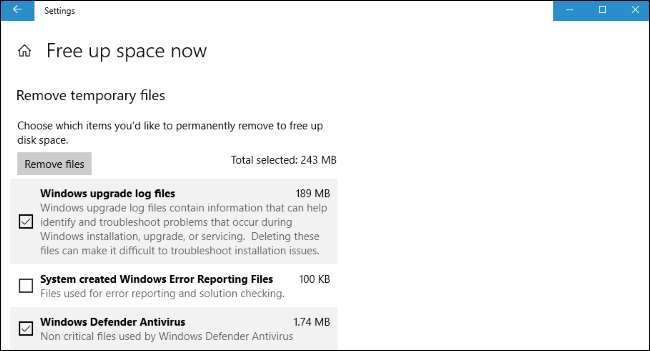
- Очистка диска в настройках хранилища : Окна Очистка диска Функциональность была добавлена в новое приложение «Настройки» в разделе «Настройки»> «Система»> «Хранилище»> «Освободить место».
- Более современные параметры звука: Многие параметры звука, такие как переключение устройств и устранение неполадок со звуком, были перемещены в «Настройки»> «Система»> «Звук». Также появилась новая страница в разделе «Настройки»> «Система»> «Звук»> «Громкость приложения и настройки устройства», где вы можете выбрать предпочтительные устройства вывода звука и ввода для всей системы и для отдельных приложений.
- Предлагаемые слова с помощью аппаратной клавиатуры : Теперь при вводе с аппаратной клавиатуры вы можете включить предложения слов и использовать клавиши со стрелками и клавиши Enter или пробел для их выбора. По данным Microsoft, эта функция отключена по умолчанию, доступна только для английского языка (США) и нацелена на изучающих английский язык, образование и специальные возможности. Этот параметр доступен в разделе «Настройки»> «Устройства»> «Ввод»> «Показывать предложения текста при вводе с аппаратной клавиатуры».
- Рабочие папки по запросу : « Рабочие папки »Функция, которая позволяет компаниям делать файлы доступными на ПК своих сотрудников, теперь имеет новую опцию« Доступ к файлам по запросу ». Когда этот параметр включен, рабочие папки будут работать как OneDrive в проводнике, делая все файлы видимыми, но загружая их только при их открытии.
- Улучшение контроля глаз : Microsoft добавила в Fall Creators Update встроенные функции контроля глаз. Усовершенствовав его, они теперь добавили более удобные параметры прокрутки и нажатия, а также ссылки на общие задачи и кнопку паузы на панели запуска управления глазами. Это по-прежнему считается функцией «предварительного просмотра» и работает только в том случае, если у вас есть специализированное периферийное устройство для отслеживания взгляда.
- Предсказание многоязычного текста : При вводе на нескольких языках с помощью сенсорной клавиатуры больше не нужно переключать языки вручную. Windows автоматически покажет подсказки слов для трех языков, которые вы используете чаще всего. Вы можете отключить эту функцию, выбрав «Настройки»> «Устройства»> «Набор текста»> «Предсказание многоязычного текста», если хотите.
Возможности для разработчиков и системных администраторов
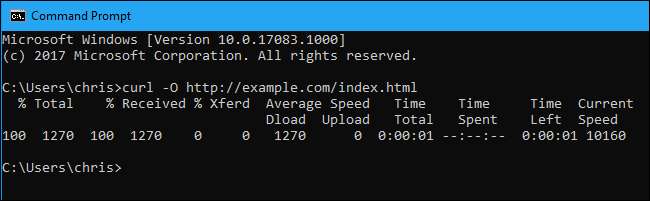
В обновлении Windows 10 за апрель 2018 г. есть некоторые функции, которые оценят и компьютерные фанаты:
- Команды Curl и Tar : The утилиты curl и tar для загрузки файлов и извлечения архивов .tar, которые обычно используются в Linux, теперь встроены в Windows. Вы найдете их в C: \ Windows \ System32 \ curl.exe и C: \ Windows \ System32 \ tar.exe. Windows 10 уже имеет встроенный SSH-клиент , тоже.
- Собственные сокеты UNIX : Windows 10 теперь изначально поддерживает Сокеты UNIX (AF_UNIX) благодаря новому драйверу ядра afunix.sys. Это упростит перенос программного обеспечения на Windows из Linux и других UNIX-подобных систем, а разработчики, использующие сокеты UNIX, могут просто использовать их при создании программного обеспечения Windows.
- Application Guard в Защитнике Windows : Функция Application Guard в Защитнике Windows для защиты Microsoft Edge, которая была представлена в Fall Creators Update, изначально была предназначена только для пользователей Windows 10 Enterprise. Эта функция сейчас доступно для пользователей Windows 10 Pro , но по-прежнему отключен по умолчанию. Теперь у него есть новая дополнительная функция, которая позволяет пользователям скачать файлы также из защищенного браузера Edge в операционную систему хоста.
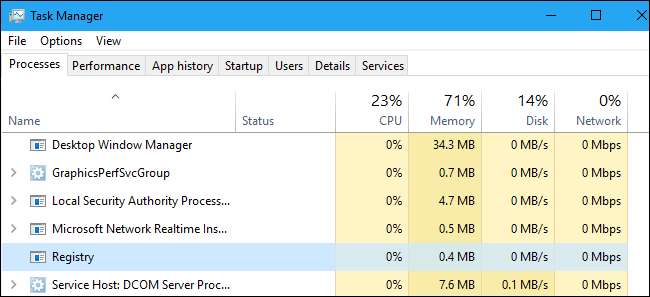
- Процесс реестра : Если вы посмотрите на диспетчер задач, вы увидите новый процесс под названием «Реестр». Это минимальный процесс, предназначенный для хранения данных куста реестра для ядра Windows. Поскольку данные в любом случае ранее хранились в ядре, общее использование системной памяти остается прежним. Microsoft заявляет, что это позволит им в будущем оптимизировать объем памяти, используемый реестром.
- Новые политики оптимизации доставки : Новые политики (как для Групповая политика и Управление мобильными устройствами) доступны для управления Оптимизация доставки функция, используемая для обновлений приложений Windows Update и Store. Например, администраторы могут регулировать пропускную способность в зависимости от времени суток. Эти политики доступны в разделе «Административные шаблоны»> «Компоненты Windows»> «Оптимизация доставки» в редакторе групповой политики.
- API платформы гипервизора Windows : Есть новый расширенный API пользовательского режима позволяя сторонним приложениям создавать разделы и управлять ими, настраивать сопоставления памяти и контролировать выполнение виртуальных процессоров.
- Пользовательские сценарии во время обновлений функций : Предприятия теперь могут настраивать свои ПК для работы кастомные скрипты во время обновления компонентов Windows.
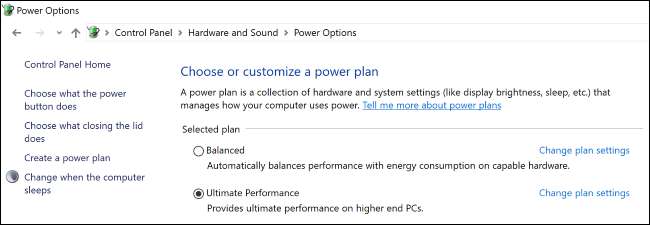
- Режим максимальной производительности для рабочих станций : ПК под управлением Windows 10 Pro для рабочих станций теперь можно выбрать схему управления питанием «Максимальная производительность». Это работает так же, как и текущая высокопроизводительная схема управления питанием, но «делает еще один шаг в устранении микрозадержек, связанных с детализированными методами управления питанием». Это доступно только на настольных ПК и может увеличить энергопотребление.
- Приложения для рабочих станций, ориентированные на производительность : ПК с Windows 10 Pro для рабочих станций также будут видеть приложения, ориентированные на производительность, вместо потребительские приложения и игры, такие как Candy Crush . Хотелось бы, чтобы Microsoft внесла такие же изменения в стандартные ПК с Windows 10 Pro!
- Платформа Windows AI и другие новые API : Microsoft анонсировала ряд новых API для разработчиков на День разработчика Windows , включая платформу Windows AI. Разработчики могут импортировать существующие предварительно обученные модели машинного обучения с различных платформ искусственного интеллекта и запускать их локально на ПК с Windows 10.
Улучшения приложений Linux
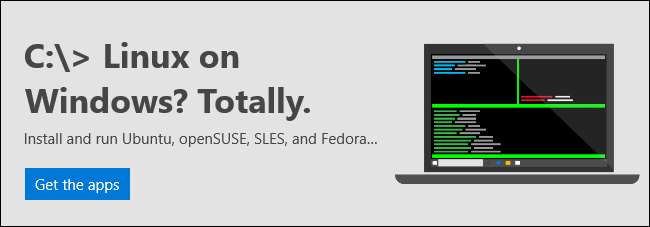
СВЯЗАННЫЕ С: Как установить и использовать Linux Bash Shell в Windows 10
Microsoft продолжает улучшаться Подсистема Windows для Linux , что позволяет запускать такие дистрибутивы Linux, как Ubuntu и openSUSE прямо в Windows 10.
- Собственные сокеты UNIX : Новая поддержка сокетов UNIX предназначена не только для приложений Windows. Приложения Linux, работающие в подсистеме Windows для Linux, могут общаться с собственными сокетами Windows UNIX.
- Поддержка последовательных устройств : Приложения Linux теперь имеют доступ к последовательные устройства (COM-порты) .
- Фоновые задачи : Приложения Linux теперь могут работать в фоновом режиме . Это означает, что такие приложения, как sshd, tmux и screen, теперь будут работать правильно.
- Улучшения высоты : Теперь вы можете одновременно запускать подсистему Windows с повышенными (как администратор) и не повышенную (как стандартный пользователь) подсистемой Windows для сеансов Linux.
- Поддержка запланированных задач : Вы можете запускать приложения Linux из запланированных задач.
- Поддержка удаленного подключения : Теперь вы можете запустить подсистему Windows для Linux при подключении через OpenSSH, VPN, PowerShell Remoting или другой инструмент удаленного подключения.
-
Быстрое преобразование путей из Linux в Windows
: The
Wslpathкоманда позволяет вам преобразовать путь Linux его эквиваленту в Windows. - Настроить параметры запуска : Теперь вы можете изменить некоторые настройки запуска для дистрибутивов Linux, работающих в подсистеме Windows для Linux. Каждый дистрибутив Linux имеет файл конфигурации в /etc/wsl.conf. Вы можете отредактировать этот файл, чтобы изменить некоторые автоматическое монтирование и сетевые настройки , и в будущем здесь, вероятно, будут представлены другие настройки.
- Совместное использование переменных среды : Новый WSLENV Переменная окружения используется в дистрибутивах Windows и Linux, работающих под WSL. Вы можете отформатировать переменные, чтобы они правильно работали как в Windows, так и в Linux.
- Чувствительность к регистру для Windows : Сейчас вариант NTFS вы можете включить чувствительность к регистру для каталога. Если вы включите это, даже приложения Windows будут обрабатывать файлы в этой папке с учетом регистра. Это позволит вам иметь файлы с именами двух разных файлов с именами «example» и «Example», и даже приложения Windows будут видеть их как разные файлы.
Наборы ушли, но должны появиться в Redstone 5
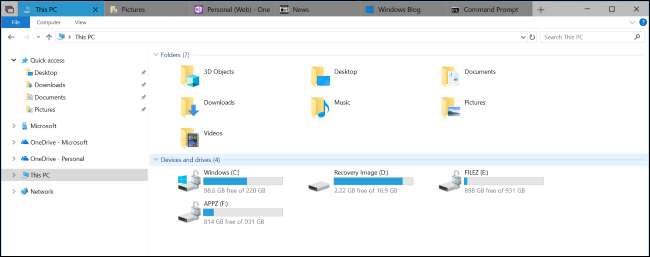
Microsoft также работает над интересным « Наборы " особенность. Он был удален из предварительных версий обновления за апрель 2018 г., но теперь снова доступен превью Redstone 5 .
Эта функция будет предоставлять вкладки в каждом окне Windows 10. Вы можете нажать кнопку «+» в строке заголовка окна, чтобы открыть новую вкладку. Эти вкладки могут быть либо «вкладками приложений», которые содержат универсальные приложения Windows 10, либо «веб-вкладками», в которых встроена веб-страница Microsoft Edge.
Например, вы можете работать с документом в Microsoft Word и открывать две новые вкладки: одну для записной книжки OneNote и одну для веб-страницы в Microsoft Edge. В этом случае это окно будет «набором» из трех разных действий в трех разных приложениях, но все они будут в одном окне. Вы можете быстро переключаться между вкладками и иметь под рукой справочные материалы во время работы над документом.
Наборы вернутся в сборки Insider Preview после того, как обновление за апрель 2018 года будет выпущено в качестве стабильного продукта, поэтому, скорее всего, оно станет частью следующего выпуска Redstone 5. Microsoft все еще экспериментирует с этой функцией и выясняет, как именно она будет работать.
Облачный буфер обмена исчез, но должен появиться в Redstone 5
Изначально Microsoft анонсировала функцию «Облачный буфер обмена» как часть временной шкалы, и изначально она должна была появиться в предыдущем обновлении Fall Creators Update. Эта функция будет синхронизировать текст и другие данные, которые вы копируете между своими компьютерами и устройствами, обеспечивая плавное копирование и вставку везде. Вы сможете скопировать что-нибудь со своего ПК и вставить на свой iPhone, если Windows + V откроет окно облачного буфера обмена на ПК.
Эта функция действительно присутствовала в некоторых ранние версии предварительных сборок Redstone 4, но это было удалено . Microsoft явно хочет потратить на это больше времени, но мы ожидаем, что в следующем обновлении появится функция облачного буфера обмена.






